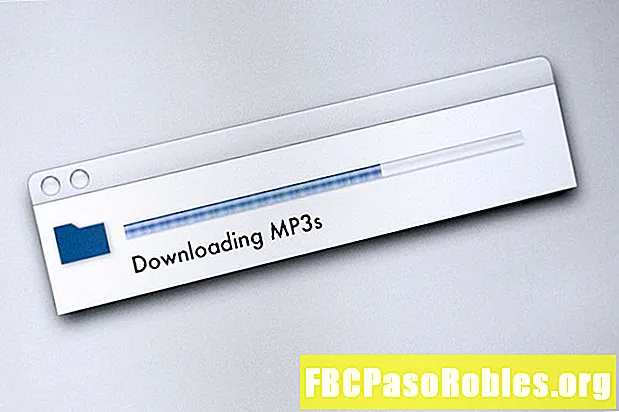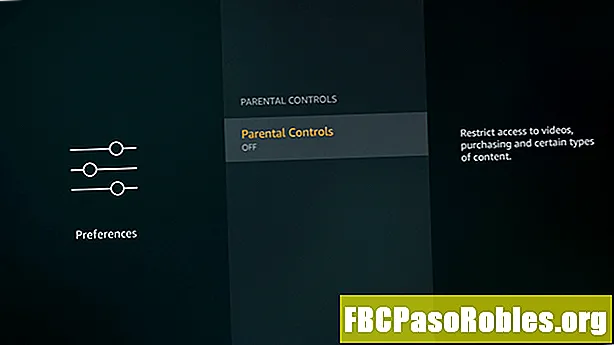콘텐츠
- 화면 회전 잠금 기능 사용 방법 알아보기
- iPhone 화면 회전 방지 방법 (iOS 7 이상)
- 아이폰 화면 회전 잠금을 해제하는 방법
- iPhone 화면 회전을 비활성화하는 방법 (iOS 4-6)
- 화면 회전 잠금이 활성화되어 있는지 확인하는 방법
- 회전 잠금을 활성화하는 또 다른 옵션은 무엇입니까?
화면 회전 잠금 기능 사용 방법 알아보기
에 의해 검토
가로 방향으로 장치를 옆으로 잡으면 화면이 해당 방향에 맞게 뒤집 힙니다. 전화기를 똑바로 세운 경우에도 마찬가지입니다 (세로 모드라고도 함).
iPhone 화면 회전 방지 방법 (iOS 7 이상)
그러나 장치의 위치를 변경할 때 iPhone 화면이 회전하지 않게하려면 어떻게해야합니까? 그런 다음 iOS에 내장 된 화면 회전 잠금 기능을 사용해야합니다 (이 팁은 iPhone, iPad 및 iPod touch에도 적용됨). 수행 할 작업은 다음과 같습니다.
-
화면 하단에서 위로 스 와이프하거나 iPad 및 iPhone X 이상에서 오른쪽 상단에서 아래로 스 와이프하여 Control Center를 표시합니다.
-
화면 회전 잠금 위치는 실행중인 iOS 버전에 따라 다릅니다.
- iOS 11 이상에서는 첫 번째 버튼 그룹 바로 아래 왼쪽에 있습니다.
- iOS 7-10에서는 오른쪽 상단에 있습니다.
어떤 버전을 사용하든 주위에 곡선 화살표가있는 자물쇠가 표시되는 아이콘을 찾으십시오.
-
를 누릅니다 회전 잠금 아이콘을 클릭하면 화면이 현재 위치로 고정됩니다. 아이콘이 흰색 (iOS 7-9) 또는 빨간색 (iOS 10-13)으로 강조 표시되면 화면 회전 잠금이 활성화 된 것입니다.
-
완료되면 홈 버튼을 클릭하거나 아래로 스 와이프 제어 센터 (또는 iPad 및 iPhone X 이상에서 위로 스 와이프)를 사용하여 사용중인 앱 또는 홈 화면으로 돌아갑니다.
모든 앱이 화면 회전을 지원하는 것은 아닙니다. 일부 앱은 세로 또는 가로 모드에서만 작동합니다. 이것은 일부 게임 및 비디오 앱에서 특히 그렇습니다. 이러한 앱의 경우 화면 회전 설정은 중요하지 않습니다. 앱은 지원하는 방향으로 만 표시됩니다.
아이폰 화면 회전 잠금을 해제하는 방법
iPhone을 원할 때 회전하지 않으면 화면 회전 잠금을 해제해야합니다. 다음 단계를 따르십시오.
-
위로 스 와이프하여 제어 센터 열기 화면 하단에서 (또는 iPhone X 이상에서 오른쪽 상단에서 아래로 스 와이프)
-
를 누릅니다 화면 회전 잠금 버튼을 다시 한 번 누르면 흰색 또는 빨간색 강조 표시가 사라집니다. 또한 화면 상단에 회전 잠금 상태에 대한 메시지가 표시됩니다.

-
홈 버튼을 클릭하거나 아래로 스 와이프하여 제어 센터를 닫으십시오. 그만큼 제어 센터 (또는 iPhone X 이상에서 위로 스 와이프).
회전 잠금이 꺼져 있어도 iPhone 화면이 회전하지 않습니까? 내 iPhone 화면에서 회전하지 않는 문제를 해결하는 방법에 대해 알아 봅니다. 어떻게 해결합니까?
iPhone 화면 회전을 비활성화하는 방법 (iOS 4-6)
이전 버전의 iOS에서 iPhone 화면 회전을 잠글 수 있습니다. 그러나 iOS 4-6에서는 단계가 약간 다릅니다.
-
홈 버튼을 빠르게 두 번 클릭하면 화면 하단에 멀티 태스킹 막대가 나타납니다.
-
더 이상 쓸어 넘길 수 없을 때까지 오른쪽으로 밉니다. 가장 왼쪽에 음악 재생 컨트롤과 화면 회전 잠금 아이콘이 표시됩니다.
-
를 누릅니다 화면 회전 잠금 아이콘을 클릭하여 기능을 활성화합니다 (아이콘이 켜져 있음을 나타내는 잠금이 나타납니다). 아이콘을 두 번 눌러 잠금을 해제하십시오.
화면 회전 잠금이 활성화되어 있는지 확인하는 방법
iOS 7 이상에서는 제어 센터를 열어 화면 회전 잠금이 설정되어 있음을 알 수 있지만 더 빠른 방법은 iPhone 화면 상단의 아이콘 막대입니다. 회전 잠금이 활성화되어 있는지 확인하려면 배터리 아이콘 옆의 화면 상단을 확인하십시오. 회전 잠금이 켜져 있으면 배터리 아이콘 왼쪽에 회전 잠금 아이콘 (곡선 화살표가있는 잠금)이 표시됩니다. 해당 아이콘이 보이지 않으면 회전 잠금이 해제 된 것입니다.
회전 잠금 아이콘은 iPhone X, XS, XR 및 11의 홈 화면에 숨겨져 있습니다. 해당 모델에서는 제어 센터의 오른쪽 상단에만 표시됩니다.
회전 잠금을 활성화하는 또 다른 옵션은 무엇입니까?
위에 나열된 단계는 현재 화면 방향을 잠 그거나 잠금 해제하는 유일한 방법이지만 다른 옵션이 있습니다.
iOS 9의 초기 베타 버전에서 Apple은 사용자가 iPhone 측면의 벨소리 스위치가 벨소리를 음소거하거나 화면 방향을 잠글 지 여부를 선택할 수있는 기능을 추가했습니다. 이 기능은 몇 년 동안 iPad에서 사용할 수 있었지만 iPhone에 처음 등장했습니다.
iOS 9가 공식적으로 출시되었을 때 기능이 제거되었습니다. 베타 개발 및 테스트 중에 기능을 추가 및 제거하는 것은 Apple에게는 드문 일이 아니지만 일부 사람들에게는 실망 스러웠습니다. iOS 10-13에서는이 기능이 다시 나타나지 않았지만 이후 버전으로 돌아올 수 있습니다.